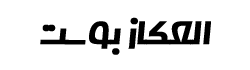ضبط إعدادات مودام و انشاء نسخة احتياطية
"FAWRI-ESAY-ANIS-ASSILA"
هو امر سهل و بسيط جدا عبارة عن خيارات بسيطة او خطوات اقل ما تحتويه 100 ضغطة هنا و هناك ، كل ما عليك فقط طلب اسم المستخدم و كلمة المرور الخاصة بك من مركز اتصالات الجزائر و معرفة نوع الاتصال او الشبكة التي تنتمي إليها "فوري او انيس او اصيلة او إيزي..الخ" ننتقل الى الخطوات العملية :
1. فتح المتصفح الانترنت
2.كتابة الرقم التالي في شريط البحث العلوي |192.168.1.1 | كما في الصورة
3. تدوين اسم المستخم الخاص بالمودام و ليس الخاص بالشبكة للدخول للإعدادات المودام كما في الصورة اسفل
و هي كلمة مرور افتراضية إذا لم تغيرها من قبل و اذا نسيت اسم المستخدم و كلمة المرور قم بزيارة هذا الموقع لحل المشكل
http://www.routerpasswords.com/
اسم
المستخدم
|
admin
|
كلمة
المرور
|
admin
|
4. بعد الدخول نتوجه مباشرة الى "Basic"
هذا جدول لانواع الشبكات المستعملة املاء بناءاً على اعدادات شبكة التي تنتمي إليها
نوع الشبكة
|
الــ VPI
|
الـ VCI
|
ايزي / Easy
|
0
|
35
|
انيس / Anis
|
8
|
35
|
فوري / Fawri
|
0
|
38
|
اصيلة / Assila
|
0
|
35
|
ثم ننقر على " Bridge" و نختار "Routing" كما في الصورة
ستظهر هذه الخيارات نضع "اسم الشبكة- اسم المستخدم-و كلمة المرور" التي قمت بطلبها عن مركز الاتصالات الخاصة بمنطقتكم كما في الصورة
ثم نقوم بالنقر على "Submit " اسفل الاعدادات للحفظ ثم قم بالخروج من الروتر او المودام الخاص بك و انظر لحظات و ستنشغل الانترنت
إنشاء نسخة احتياطية للإعدادات المودم
سنقوم الآن بإنشاء نسخة احتياطية للاعدادت التي قمنا بإدخالها مستقبلاً اذا ما صافتنا مشكل ما على مستوى المودم او تبديل المودم القديم بمودم جديد في حال كان يدعم استيراد بيانات مخزنة او نسخة احتياطية مخزنة للقيام بهاذه العملية :
اتبع الألوان الحمراء
1. ننتقل الى "Tools" ثم "Restore&Backup" و ننقر على "Backup" كما في الصورة سيتم تحميل الملف الخاص بالنسخة الاحتياطية الحالية
اتبع الألوان الصفراء
2. و عند وقوع خلل ما نقوم بالدخول الى نفس الصفحة ثم نقوم برفع النسخة الاحتياطية للمودم بختيار الملف ثم النقر على "Uplod".
سيقوم المودم بإعادة تشغيل نفسه و الاشتغال على النسخة التي قمت برفعها انتهى
الشرح مفصل بالفيديو :
لتحميل كتيب الشرح اضغط على | تحميل |